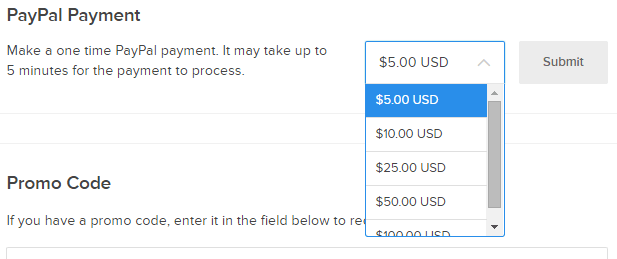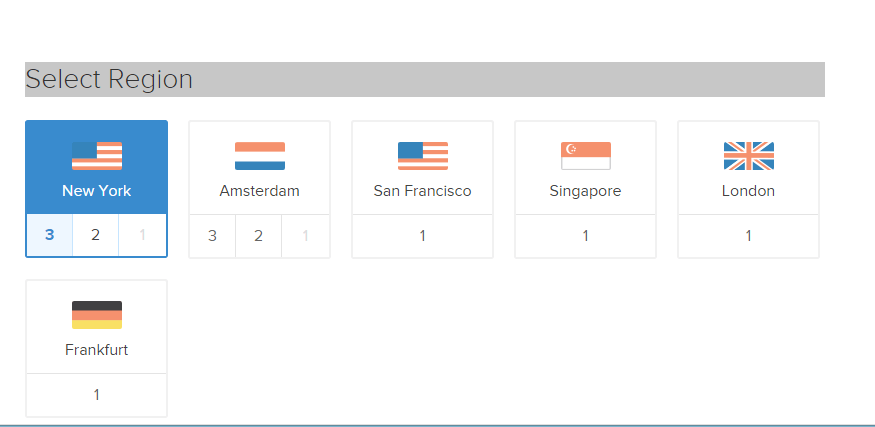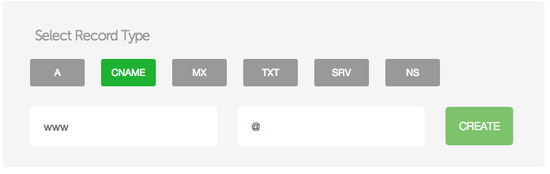Většina lidí dokonce ví, že nespravované služby vps jako linode a Digitalocean jsou dnes nejlepší volbou z hlediska výkonu a ceny, jen neodvažujte se přejít na tyto krásné služby, bojíte se, že nedostanou ovládací panel a musí začít všechno od nuly. Je to představa, že k těmto službám se mohou přesunout pouze geekové s předchozími zkušenostmi se správou linuxových serverů.
Musím vám říct, že to tak není. Také jsem se zpočátku bál, ale poté, co jsem prošel různými tutoriály dostupnými přes internet, zjistil jsem, že je to velmi snadné. Je to také velmi levné, jak můžete získat VPS na Digitalocean za tak nízké, jak $5 (512 MB RAM). Nejlepší věc na digitalocean je, že se nemusíte starat o to, aby se tam vaše kreditní karta připojila a využila jejich hostingové služby. Můžete platit předem přes PayPal, což je značná částka jako 50 $ a můžete zůstat klidní po dobu 10 měsíců.
Nyní je zde průvodce pro figuríny pro nastavení věcí na Digitalocean. Toto je průvodce instalací LAMP (Linux, Apache, MySQL a PHP). Jakmile je nainstalován, můžete buď přesunout svůj blog WordPress, nebo hostovat své webové stránky PHP nebo HTML zde.
Nejprve přejděte do Digitalocean a vytvořte si tam účet. Vpravo nahoře klikněte na ikonu nastavení a klikněte na nastavení. Posuňte stránku dolů a zadejte částku, která má být odeslána prostřednictvím služby PayPal, a odešlete. Budete přesměrováni na platby PayPal. Alternativně se můžete také rozhodnout pro měsíční platební plán kreditní karty.
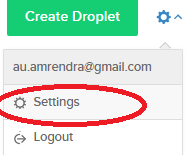
- Nyní klikněte na Vytvořit kapku a Vytvořit kapku.
- Vyberte Droplet Hostname. Může to být cokoli, čím si přejete být.
- Vyberte velikost kapičky. Pro weby s malým provozem, tj. Počet stránek nižší než 1 000 za den, je nejnižší plán v pořádku. Můžete upgradovat kdykoli, takže se nemusíte bát.
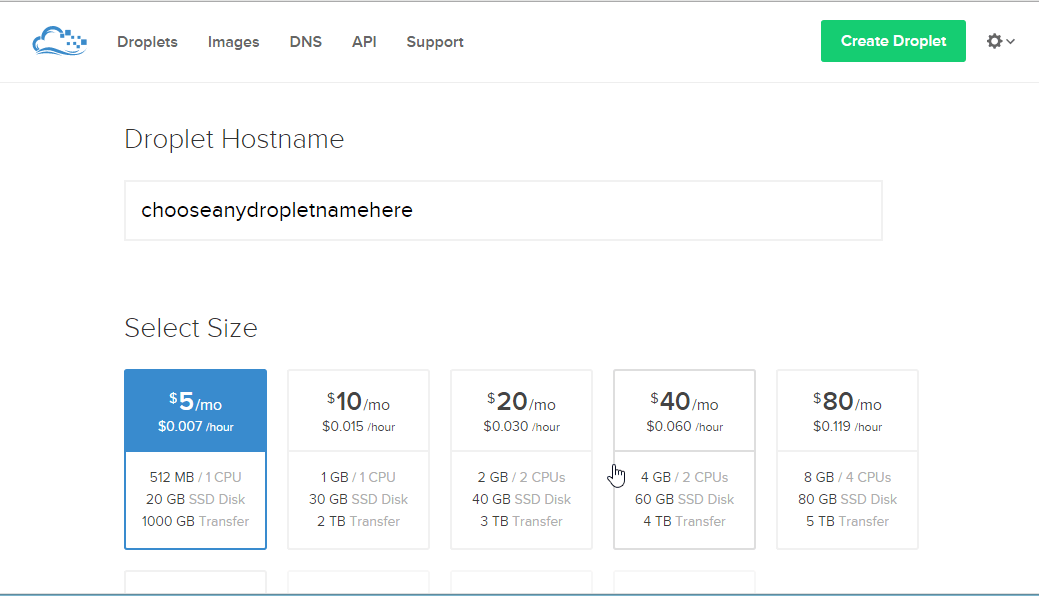
Výběr regionu - Zde musíte vybrat konkrétní region hostujícího serveru, který je vašim návštěvníkům nejblíže. Například pokud máte většinu vistorů z USA, můžete si vybrat server, který bude umístěn v NewYork.
Výběr obrázku - Stačí si vybrat distribuci, kterou chcete nainstalovat. Vybírám zde nejslavnější pro nastavení serveru LAMP, tj. Centos 6,5 * 64.
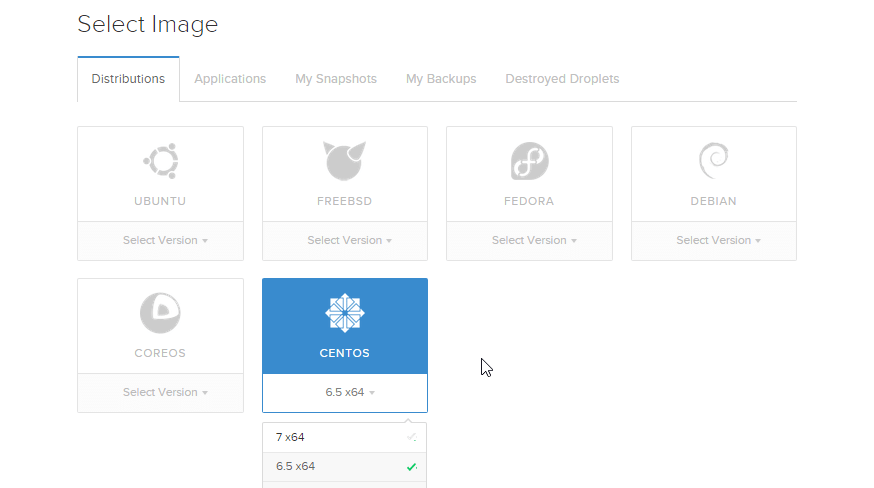
Nakonec klikněte na vytvoření kapičky.
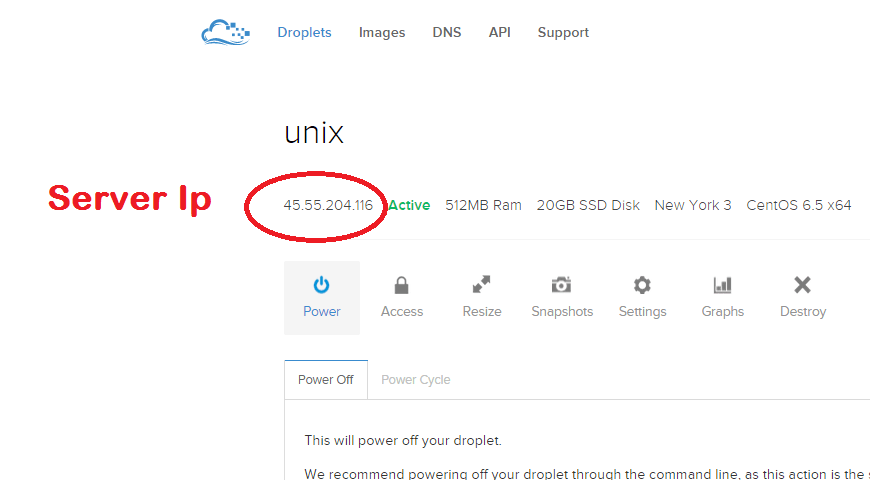
Nyní stáhnout TMEL.
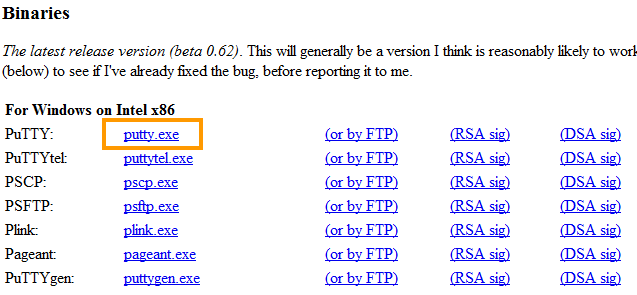
Nyní klikněte na Putty.exe v počítači. Otevře se okno s tmelem. Zadejte IP vaší kapičky z Digitalocean a klikněte na Otevřít.
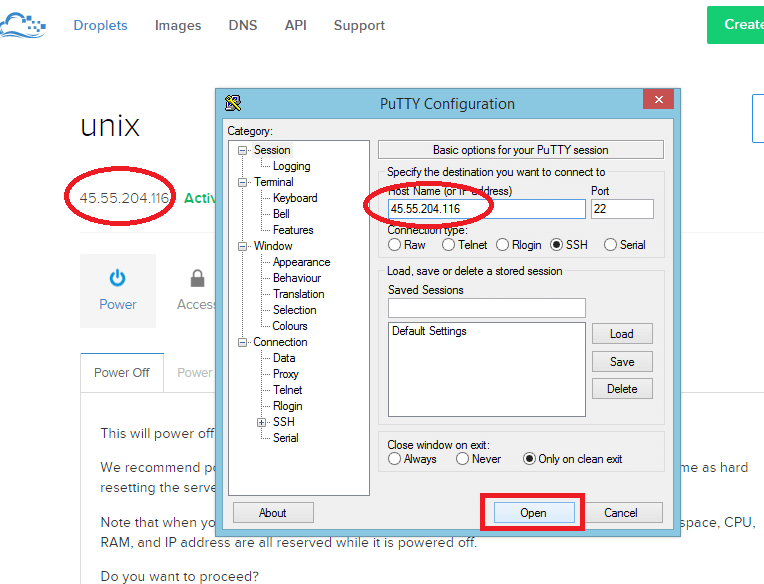
Jakmile se otevře. Požádá vás o přihlášení jako:. Stačí tam zadat root.
Nyní požádá o heslo. Při registraci na Digitalocean přejděte na e-mail, který jste zadali. Zadejte heslo, které jste dostali do své e-mailové schránky. Upozorňujeme, že když zadáte heslo, nezobrazí se. Nebojte se, je to bezpečnostní opatření linuxu. Jdi rovně. Poté požádá o nové heslo, ale předtím budete muset znovu zadat staré heslo.
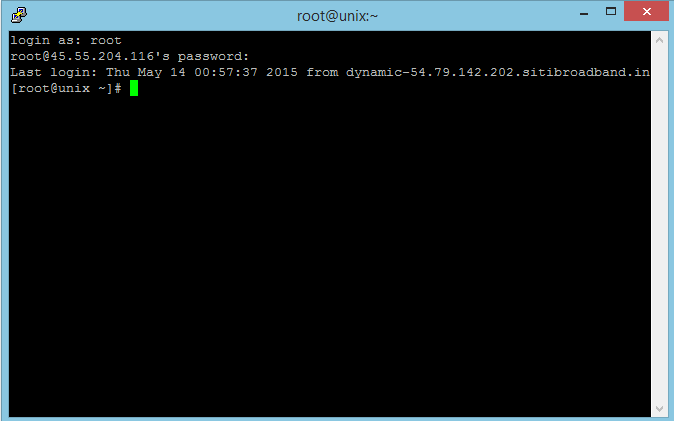
Nyní je naším cílem nainstalovat LAMP. Linux je již nainstalován (centos). Postupujte podle níže uvedených příkazových řádků. Stačí zkopírovat příkaz a kliknout pravým tlačítkem tam, kde bliká zelený kurzor. Příkaz se tam vloží. Stiskněte klávesu Enter a váš příkaz bude proveden.
Nejprve nainstalujte Apache
sudo yum nainstalovat httpd
Jakmile se nainstaluje, můžete spustit apache běžící na vašem VPS:
sudo služba httpd start
Nainstalujte Mysql
sudo yum nainstalovat mysql-server. sudo služba mysqld start
Zabezpečená instalace MySQL
sudo / usr / bin / mysql_secure_installation
V zabezpečené instalaci mysql…
Zadejte aktuální heslo pro root (zadejte pro žádné):Dobře, úspěšně vytvořeno nové heslo, pokračuji…
Na potvrzené dotazy, jako je uvedeno níže, musíte dát postivní odpovědi.
Odebrat anonymní uživatele? [Y / n] y... Úspěch! Zakázat vzdálené přihlášení rootem? [Y / n] y... Úspěch! Odebrat testovací databázi a přístup k ní? [Y / n] y - Vyřazení testovací databáze... Úspěch! - Odebírání oprávnění v testovací databázi... Úspěch! Znovu načíst tabulky oprávnění? [Y / n] y... Úspěch! Čištění...
Nyní nainstalujte PHP
sudo yum nainstalovat php php-mysql
Nakonec restartujte Apache
sudo služba httpd restart
Nyní nainstalujte PHPmyAdmin
sudo yum nainstalovat wget cd ~ wget http://download.fedoraproject.org/pub/epel/6/x86_64/epel-release-6-8.noarch.rpmsudo rpm -ivh epel-release *sudo yum nainstalovat phpmyadmin
Nyní, když vložíte IP do adresního řádku, uvidíte výchozí testovací stránku apache. Ale ani po instalaci phpamyadminu nemáte přístup k phpmyadmin z vašeho počítače. Předtím to budete muset povolit v phpamyadmin.conf.
Pro změnu phpmyadmin.conf použijeme nano jako editor.
sudo yum install nanosudo nano /etc/httpd/conf.d/phpMyAdmin.confVložte tento řádek tam, kde najdete
Povolit ze všech 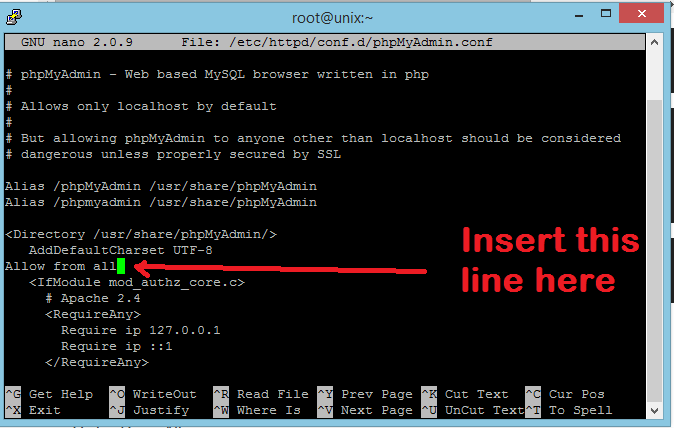
Poté stiskněte kombinaci kláves CTRL + X
(Požádá o potvrzení přepsání) Stiskněte Y
stiskněte Enter
Znovu restartujte Apache
sudo služba httpd restart
Ke svému phpamyadminovi máte přístup jako http://Your IP nebo doména / phpmyadmin /
Hotovo, úspěšně jste nainstalovali LAMP na Digitalocean.
Nyní, pokud uvažujete o připojení k serveru pomocí filezilla, můžete použít winscp bez bolesti hlavy, jinak musíte nainstalovat ftp na server. Winscp nevyžaduje žádné vylepšení a je ve srovnání s filezilla docela bezpečný.
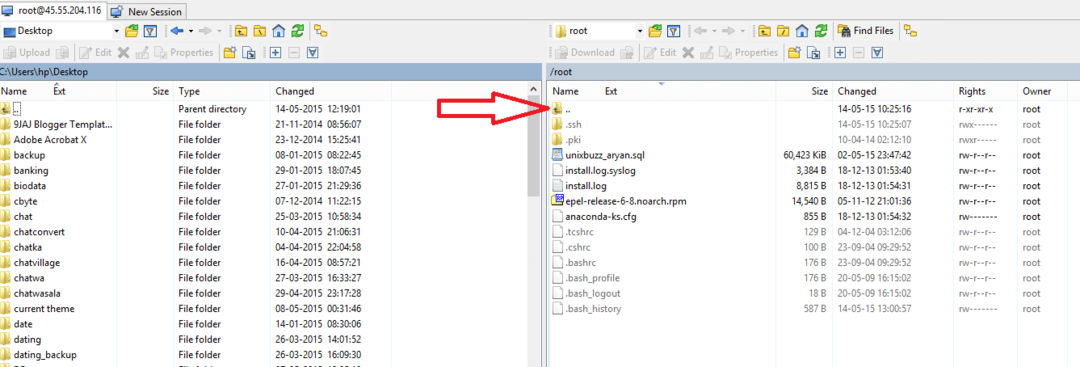
- Nyní klikněte na tečky vpravo na ikonu složky, jak je uvedeno výše.
- Nyní přejděte na var
- Přejít na www
- Přejít na html
- Nacházíte se uvnitř složky, která se nazývá root.
(Poznámka: toto je složka, která se nazývá https / in mediatemple a public_html / v hostgaotor atd.)
Nahrajte všechny své soubory do kořenového adresáře, který jste stáhli z dřívějšího hostitele.
Pro import mysql můžete použít phpmayadmin, pokud je db malý, menší než 2 MB.
Pro velké db použijte následující kroky.
Stáhněte si sql_backup_db.sql od předchozího hostitele.
Nyní jej nahrajte do kořenového adresáře.
Otevřete tmel, přihlaste se.
Nyní zadejte následující příkaz a přejděte do konzoly mysql.
mysql -u root -p
Zadejte heslo pro vstup do konzoly mysql.
Nyní ..
VYTVOŘIT DATABÁZE new_database; Nyní zadejte QUIT pro ukončení mysql
Nyní zadejte následující příkaz pro import mysql.
mysql -u kořene -p new_database</var/www/html/sql_backup_db.sqlZeptá se na heslo mysql a po stisknutí klávesy Enter začne mysql db importovat neuvěřitelně rychle
Nastavení domény
Nyní klikněte na DNS v ovládacím panelu Digitalocean.
Nyní vložte svou IP adresu, název vaší domény a název hostitele a klikněte na vytvořit doménu.
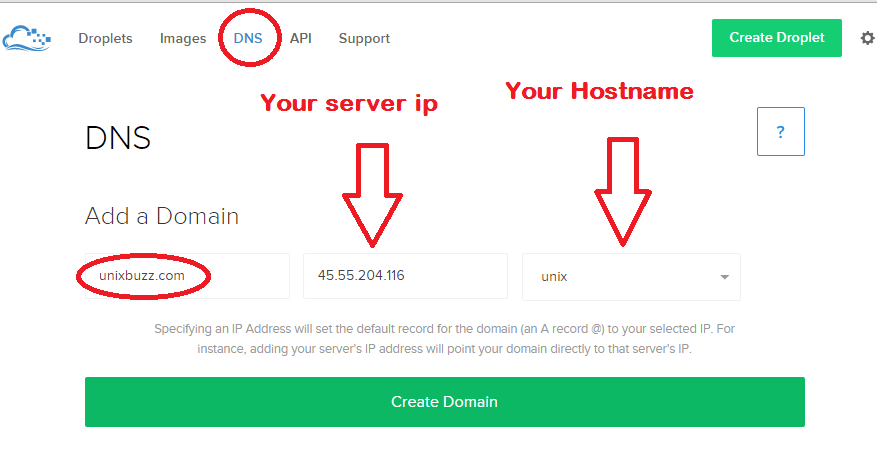
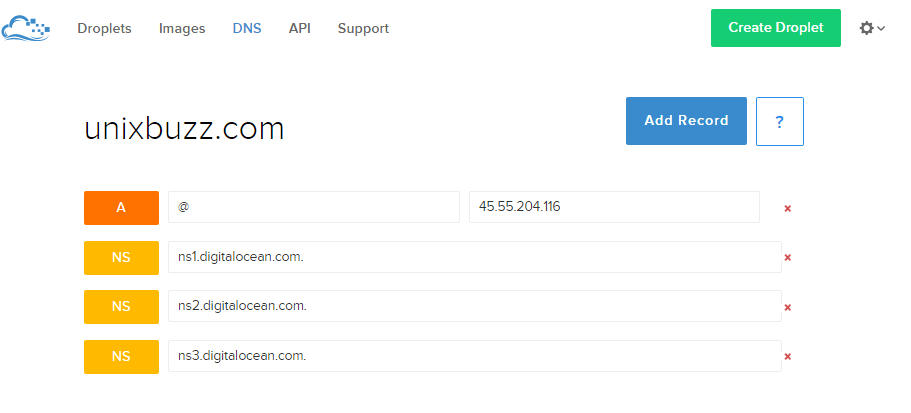
Nyní klikněte na přidat záznam a vložte záznam CNAME.
Nyní přejděte ke svému registrátorovi domén a zadejte tam tři jmenné servery.
ns1.digitalocean.com
ns2.digitalocean.com
ns3.digitalocean.com